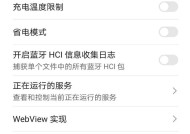笔记本电脑外壳机身套如何拆卸?拆卸后如何更换?
- 生活百科
- 2025-03-27
- 28
- 更新:2025-03-24 00:58:43
在日常使用过程中,笔记本电脑可能会因为意外跌落、磨损或老化而需要更换外壳机身套。恰当的拆卸和更换操作不仅能够确保电脑的正常运作,也能延长其使用寿命。本文将详细介绍笔记本电脑外壳机身套的拆卸步骤以及如何更换新外壳,为用户提供全面的指导。
笔记本电脑外壳机身套拆卸前的准备工作
在开始拆卸之前,您需要准备一些基本工具。常见的工具包括:
小型螺丝刀(十字、一字或特殊形状,根据您的电脑型号来定)
静电手腕带(防静电,保护电脑主板)
防尘垫(防止小螺丝丢失,保持工作环境的干净)
并且,在进行拆卸之前,务必断开电源并取出电池,以避免任何不必要的电击风险。备份您的重要数据,以防在拆卸过程中出现不可预料的问题。

拆卸笔记本电脑外壳机身套的步骤
步骤1:拆卸底部螺丝
将笔记本电脑置于防尘垫上,翻转至底部朝上。用螺丝刀拆下固定外壳的所有螺丝,并将它们整齐地放置,确保不会丢失。
提示:在拆卸过程中,请记住螺丝的位置和长短,因为它们可能需要按照原来的位置重新安装。
步骤2:分离外壳与机身
使用塑料撬棒或薄刀片从笔记本外壳的边缘小心地插入,轻轻撬开外壳与机身的连接处。注意动作要轻柔,避免损坏外壳或机身。
提示:通常,外壳与机身之间会有卡扣或粘合点,需要耐心操作,切勿强行拆开,以免损伤电脑。
步骤3:分离内部组件
一旦外壳部分被分离,接下来需要断开连接到主板的任何连接线和接口。这一步需要小心谨慎,因为错误操作可能会导致损坏。
提示:在拆卸过程中,用相机拍摄每个步骤,以便在重新组装时有参考依据。

更换新的笔记本电脑外壳机身套
步骤1:准备新外壳
确保新外壳与您的笔记本型号完全匹配,并检查其配件是否齐全。
步骤2:安装新的外壳
按照拆卸的逆顺序进行新外壳的安装。将外壳上的连接线和接口重新连接到主板上,然后将外壳放置回机身,并通过螺丝固定。
提示:在安装螺丝时,使用适当的力量,避免过紧导致外壳变形或过松影响使用。
步骤3:完成最终检查
安装完毕后,先不急于安装底部螺丝,开启电脑检查各功能是否正常运行,确认没有错误连接或遗漏之后,再将底部螺丝安装完毕。
提示:完成安装后,最好进行一次全面的硬件检查,确保所有部件工作正常。

常见问题与解决方法
问题1:外壳难以分离
解决方法:检查是否有未拆卸的螺丝,或者使用更高精度的工具,小心地寻找并撬开外壳的边缘。
问题2:连接线断裂
解决方法:如果发现连接线断裂,建议更换断裂的线缆或者直接咨询专业维修人员。
结语
以上就是笔记本电脑外壳机身套的拆卸与更换全过程。请记得在拆卸和更换过程中保持耐心和细心,如果不确定某些步骤,最好寻求专业人士的帮助。通过本文的指导,即便是电脑初学者也能自信地完成这一过程,保证您的电脑外观和性能都得到最佳维护。
现在,您可以放心地对笔记本电脑进行外壳更换,让您的设备焕然一新。祝您操作顺利!